






高パフォーマンスの14インチ入門ノート DELL Inspiron 14 3000 レビュー

4万円台からの低価格設定にもかかわらず最低限の性能を有する DELL Inspiron 14 3000
今回ご紹介するInspiron 14 3000は、使いやすい14インチ液晶を搭載したノートパソコン。2台目のサブノートとしてもおすすめです。

Inspiron 14 3000の外観。14.0 インチTruelife HD ディスプレイ (LEDバックライト採用、1366
x 768)、重量2.16kgなので、スタンダードな15.6インチノートと比べると一回りコンパクト。さらに、安価なCeleronやPentiumプロセッサではなく、高性能なCore
i3プロセッサを搭載して4万円台~という価格設定です。カスタマイズでタッチパネルも選べます。

Inspiron 14 3000の天板。今回ご紹介しているのはレッドですが、ブラックもあります。低価格ノートなので高級感はないですが、数年前のノートパソコンといった印象で安っぽさは感じませんでした。

天板を拡大。ザラッとした手触りになるような加工がほどこされており、キズも目立ちにくいです。
![]() 詳しくは、Inspiron 14 3000
詳しくは、Inspiron 14 3000(DELL公式製品ページ)をご参照ください。
Inspiron 14 3000の外観と接続端子をチェック
Inspiron 14 3000の外観について、詳しくご紹介します。

Inspiron 14 3000の左側面。左から、電源コネクタ、HDMI、有線LAN、USB2.0、USB3.0、ヘッドセット端子。

Inspiron 14 3000の右側面。左から、メディアカードリーダー、USB2.0、光学ドライブです。

Inspiron 14 3000の前面。接続端子はなく、バッテリーライトだけが右端に配置されています。

Inspiron 14 3000の背面。前面と同じく、接続端子はありません。ヒンジが本体サイズの割に小さいです。
Inspiron 14 3000のキーボード
Inspiron 14 3000のキーボード周辺について、詳しくご紹介します。

Inspiron 14 3000のキーボードは一般的なアイソレーションタイプで、本体右上部分に電源ボタンが1つあるだけのシンプルデザインです。タッチパッドが少し横長で、奥行きが少し浅いと感じるかもしれません。

Inspiron 14 3000のキーボード周辺。手を置くパームレスト部分はスペースに余裕があり、指紋も付きにくいです。
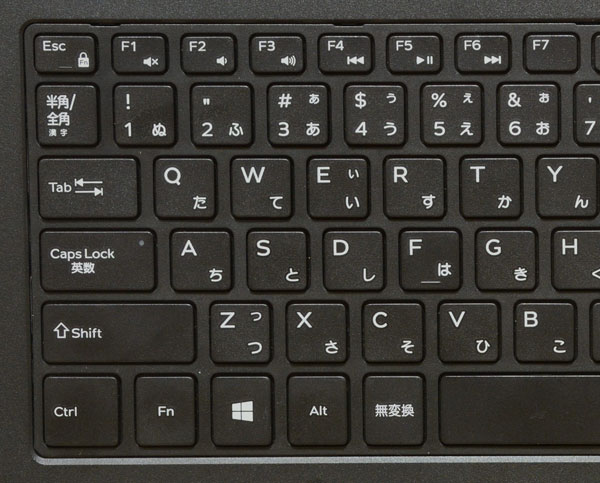
キーボード左部分を拡大。キー配列は標準的です。一番上列のファンクションキーが少し小さいですが、最近はこのパターンが多いです。
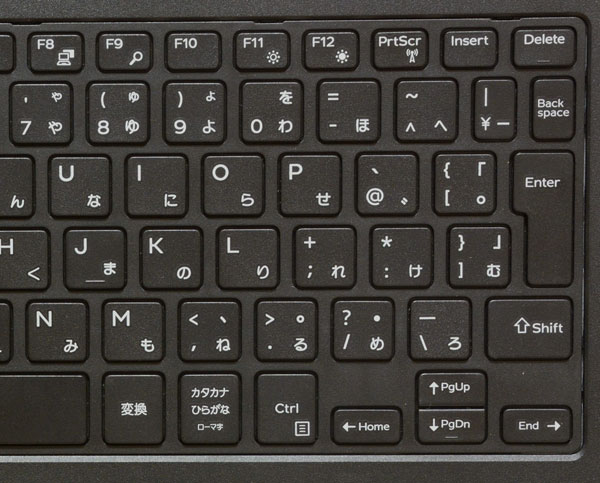
キーボード右部分を拡大。Enterキーと矢印キーが少し小さいですが、14インチクラスかつ低価格な機種ですので、割り切りが必要かもしれません。

キーを拡大。キー表面が少し平坦ですが、しっかりタイピングはできました。

Inspiron 14 3000のモニタをチェック。色合いは良く光沢パネルなので、写真や動画の再生用途でもキレイです。

視野角をチェック。少し暗くなりますが、実用レベルだと思います。

Inspiron 14 3000の底面。発熱を抑制できているためか、放熱部分のスリット数や面積が少ないです。底面パネルを外すと、左側にハードディスク、右側にメモリ拡張スロットがあり、簡単にアクセス可能できます。ただ、メモリ拡張スロットは1つのみですので、メモリ増設ではなく交換となります。購入時に余裕のあるメモリ容量を選択しておくことをおすすめします。
![]() 詳しくは、Inspiron 14 3000
詳しくは、Inspiron 14 3000(DELL公式製品ページ)をご参照ください。
Inspiron 14 3000の性能をベンチマークテスト
Inspiron 14 3000の性能を調べるため、各種ベンチマークテストを実施しました。
| 項目 | 構成 |
|---|---|
| OS | Windows 8.1 64ビット |
| CPU(定格動作周波数) | Core i3-4030U(2コア・4スレッド、定格:1.9GHz) |
| メモリ | 4GB (4GBx1)シングルチャネル DDR3L メモリ(1600MHz) |
| ハードディスク | 1TB SATA HDD(5400回転) |
| ビデオコントローラ | インテル HD グラフィックス 4400 |
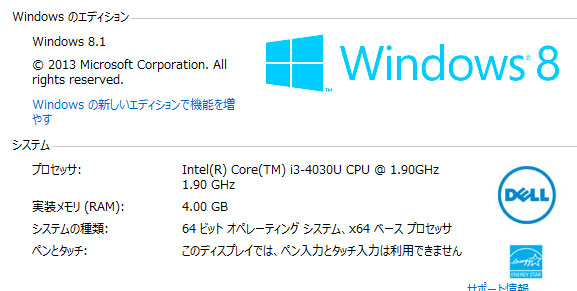
今回ご紹介しているInspiron 14 3000。最新の価格・スペック情報は、Inspiron 14 3000(DELL公式サイト)でご確認ください。
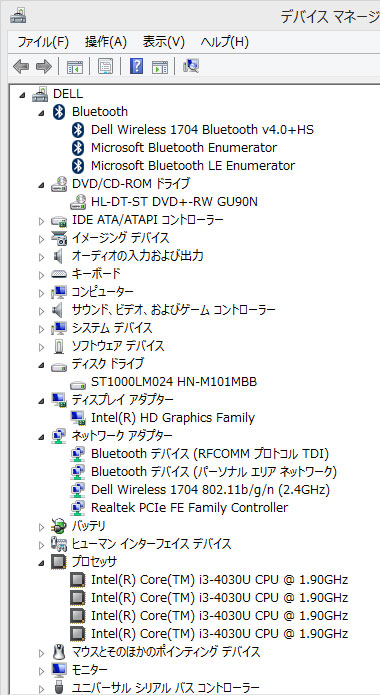
(参考)Inspiron 14 3000のデバイスマネージャ

Core i3-4030UをCPU-Zで見る。2コア・4レッドで動作しますので、複数の同時作業でも快適です。
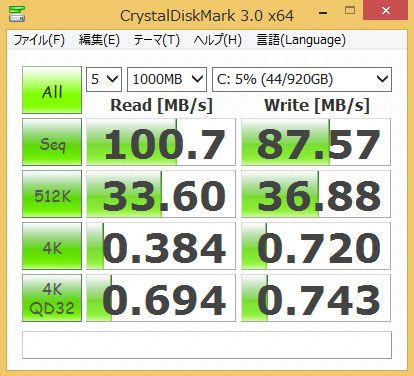
定番ベンチマークソフトのCrystalDiskmark 3.0の測定結果。低価格ながら、スコアは悪くありません。
CPU単体の処理速度をテストする定番ベンチマーク「CINEBENCH R10」「CINEBENCH R11」
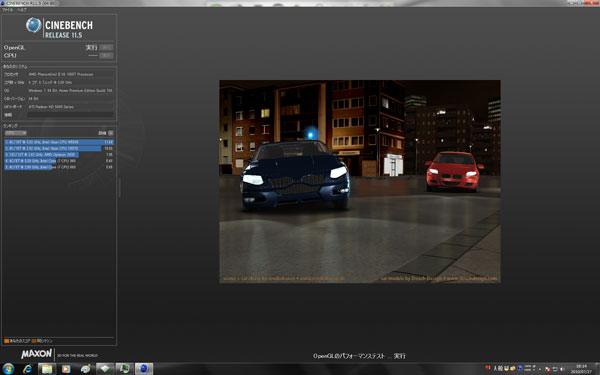
「CINEBENCH R11」。3Dグラフィックのレンダリング性能を測定するベンチマークソフト。美麗な3Dグラフィックを描き切るまでのスコアをチェックします。CPU能力を100%フルに発揮するンチマークテストなので、各CPUの底力を知ることができます。
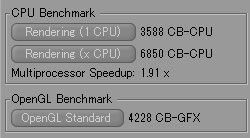
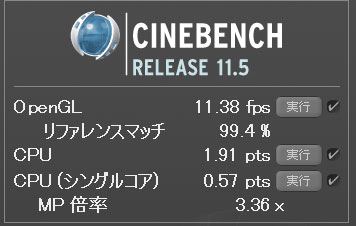
左がCINEBENCH R10スコア、右がCINEBENCH R11スコア。
| テスト | Core i3-4030U | (参考)Pentium Quad Core N3530 | (参考)Core i7-4510U |
|---|---|---|---|
| 定格動作周波数 | 1.9GHz | 2.16GHz | 2.00GHz |
| 最大動作周波数 | - | 2.58GHz | 3.10GHz |
| 【CINEBENCH R10】 Single CPU Render Test | 3588 | 1377 | 4384 |
| 【CINEBENCH R10】 Multi CPU Render Test | 6850 | 4815 | 8149 |
| 【CINEBENCH R11】 CPU(シングルスレッド)(pts) | 0.57 | 0.47 | 1.34 |
| 【CINEBENCH R11】 CPU(マルチスレッド)(pts) | 1.91 | 1.85 | 2.65 |
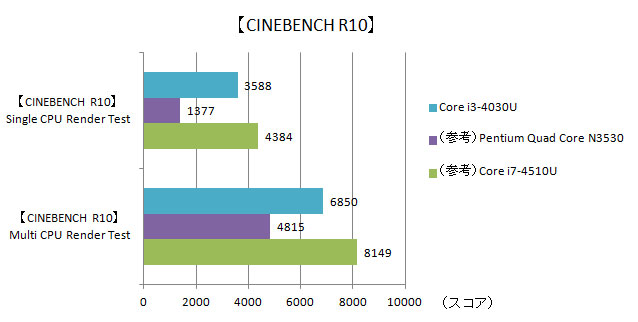
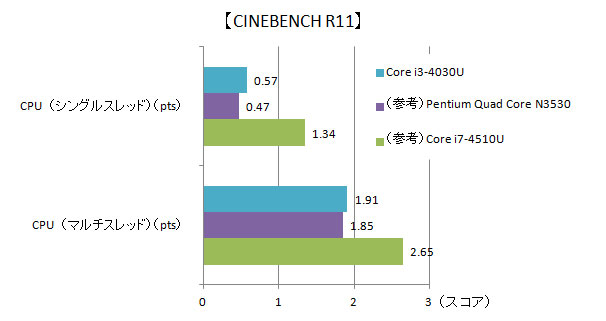
参考までに、安価なPentium Quad Core N3530と高性能なCore i7-4510Uプロセッサのスコアと比較してみましたが、Pentium Quad Core N3530とは結構な差が確認できました。高負荷なCINEBENCH R11テストになると、Core i7-4510Uがやはりダントツに強いですね。Core i3-4030Uは、インターネットや学業・ビジネス用途向きと言えそうです。
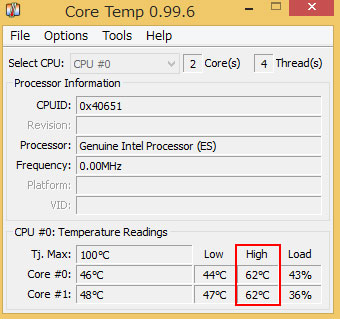
Core i3-4030Uは省電力タイプなので、処理負荷を100%に上昇させても62℃程度と優秀です。
実アプリケーションでの快適さを想定したベンチマーク「PCMARK 7」
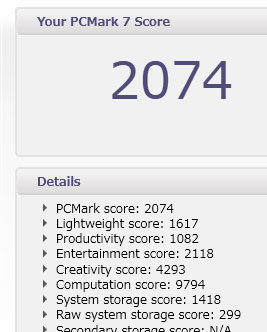
PCMARK 7スコア
| 比較対象 | Inspiron 14 3000 | 参考(Pentium Quad Core N3530を搭載するInspiron 11 2in1) | 参考(Core i7-4510Uを搭載するInspiron 15 5000) | 備考 |
|---|---|---|---|---|
| PCMark | 2074 | 1725 | 2960 | 総合スコア |
| Lightweight | 1617 | 867 | 2145 | Webブラウジング、画像表示、テキスト編集 |
| Productivity | 1082 | 504 | 1538 | Webブラウジング、データの暗号化 |
| Entertainment | 2118 | 1533 | 3873 | 動画再生・変換、Webブラウジング、グラフィック描画 |
| Creativity | 4293 | 3718 | 5444 | 画像表示、動画変換 |
| Computation | 9794 | 6689 | 13456 | 動画変換(高解像度) |
| System storage | 1418 | 1539 | 1541 | ハードディスクへのアクセス速度(Windows Defender、Windows Media Center、画像・動画・音楽、アプリケーション起動、ゲーム) |
| RAW system storage | 299 | 325 | 333 | ハードディスクへのアクセス速度(Windows Defender、Windows Media Center、画像・動画・音楽、アプリケーション起動、ゲーム) |
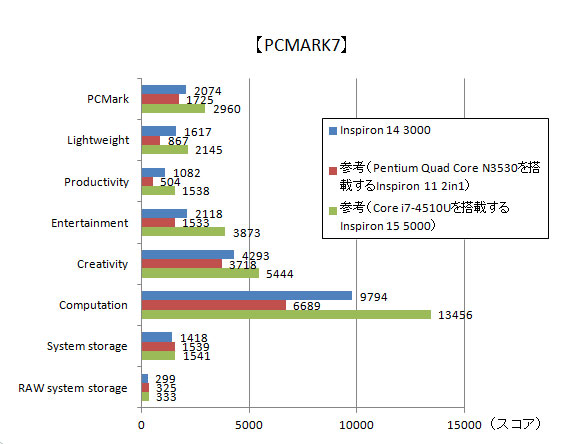
Lightweightテスト(Webブラウジング、画像表示、テキスト編集)であれば、Inspiron 14 3000でもCore i7-4510Uを搭載するInspiron 15 5000に近いスコアを出しています。Pentium Quad Core N3530を搭載するInspiron 11 2in1の約2倍近いスコアは、さすがCore i3プロセッサという印象です。
ただし、Entertainmentテスト(動画再生・変換、Webブラウジング、グラフィック描画)だと、Core i7-4510Uとの差が大きくなります。性能が物足りない方は、Inspiron 14 3000で上位のCore i5プロセッサがカスタマイズ可能ですので、用途や予算にあわせてご検討ください。
最新版「PCMARK 8」でもチェック
最新版「PCMARK 8」でもベンチマークしてみました。他機種との性能比較の参考としてください。
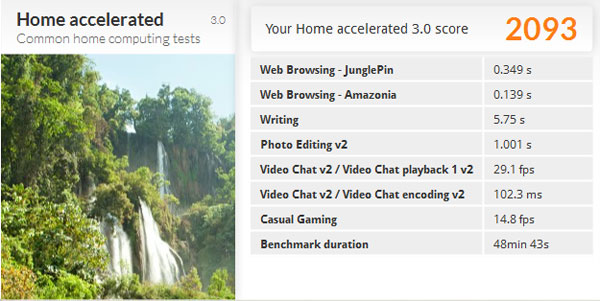
一般的な使い勝手の「Home」は2093
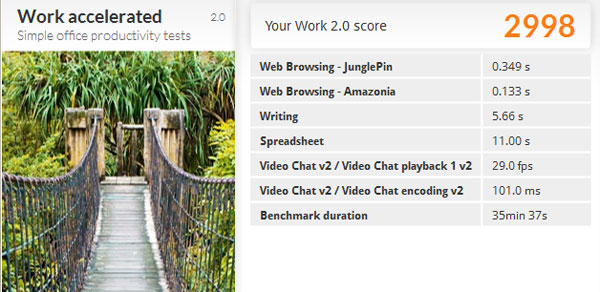
文書作成など仕事の使い勝手の「Work」は2998
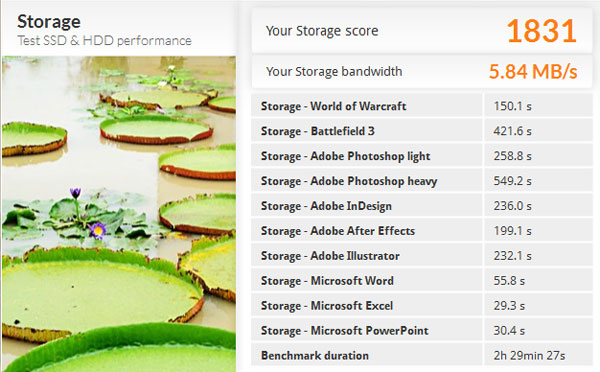
ハードディスクへのアクセス速度を調べる「Strage」は1831
ゲーム定番ベンチマークテスト「3DMARK」
定番の3DMARKでベンチマークを実施。拡張型ビデオコントローラを搭載していませんので、高負荷描画の最新ゲームには全く向きません。
| ICE STORM | 31700 |
| CLOUD GATE | 3572 |
| FIRE STRIKE | 503 |
ドラゴンクエストⅩ公式ベンチマークテスト

ドラゴンクエストⅩ公式ベンチマークテストでは、グラフィック設定が「普通」だと評価は『普通』です。
| グラフィック設定 | 評価 |
|---|---|
| 1280×720(低品質) | 4473(快適) |
| 1280×720(普通) | 3508(普通) |
| 1280×720(最高品質) | 2340(やや重い) |
上記のようにグラフィック設定を「低品質」まで下げると評価は『快適』になり、反対に「最高品質」にすると『やや重い』になってしまいます。ただし、グラフィック設定にこだわらなければプレイは可能ですね。
バッテリの持ち時間を計測する「BBench」
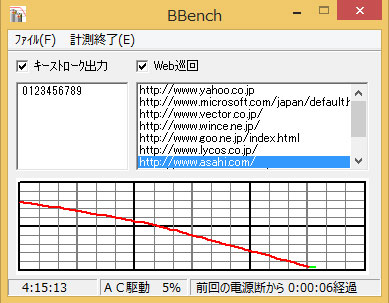
ベンチマークテストBBENCHを使って、バッテリ駆動時間をチェック。「10秒ごとにキー入力、かつ、Webサイトを閲覧」という条件を設定。約4時間ほどバッテリが持ちました。利用環境にもよりますが、ご参考としてください。
(まとめ)低価格でコストパフォーマンスが高いInspiron 14 3000
最近では、5万円以下の激安ノートパソコンも発売していますが、性能が低くて使い物にならないことも多いです。その点、Inspiron 14 3000は、4万円台(2014年9月時点)から購入できる安価な価格設定が魅力です。ボディや天板の質感も悪くりません。
あえてデメリットをあげるとすれば、
- 拡張型ビデオコントローラをカスタマイズできないので、3Dゲーム用途には向かない
- 重い画像・動画編集など高負荷作業には向かない
でしょうか。
ただし、Inspiron 14 3000が想定している用途ではないので、該当する方は少ないと思います。インターネットや学業・ビジネス用途、もしくは、2台目のサブノート・タブレットが欲しい方におすすめです。
Inspiron 14 3000が気になる方はDELL公式サイトをチェック!

タッチパネル付きの低価格タブレット型モバイル Inspiron 14 3000
![]() 詳しくは、Inspiron 14 3000
詳しくは、Inspiron 14 3000(DELL公式製品ページ)をご参照ください。